win10桌面图标不见了怎么办 win10系统桌面图标不见了的解决方法
更新时间:2023-02-14 16:35:51作者:qin
我们在使用win10旗舰版系统计算机时,会遇到自己电脑桌面上的图标突然不见了的情况,许多用户在遇到这种情况时会不知道如何去应对,通常会麻烦身边的亲朋好友来帮忙。win10桌面图标不见了怎么办?今天我就来教一教大家解决win10桌面图标不见了的方法,再也不用去麻烦别人啦。
具体方法如下:
1、点击开始按钮
打开电脑,点击电脑桌面左下角的开始按钮。
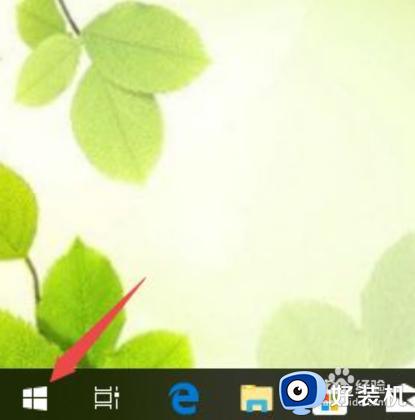
2、点击个性化
点击设置,点击个性化。
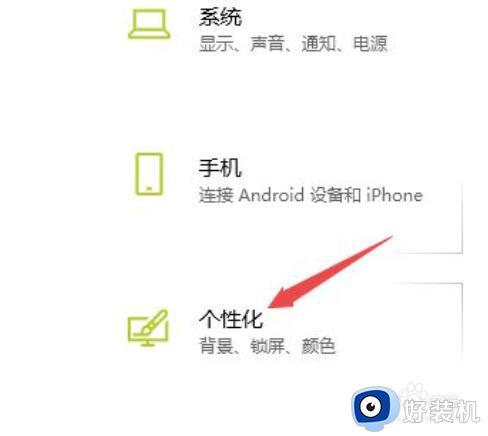
3、点击桌面图标设置
点击主题,点击桌面图标设置。
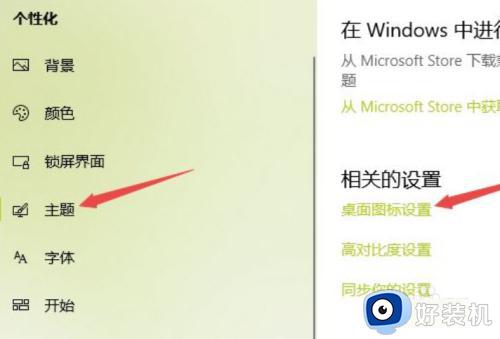
4、点击应用
将桌面图标都点击勾选上,点击应用,这样就可以恢复桌面图标了。
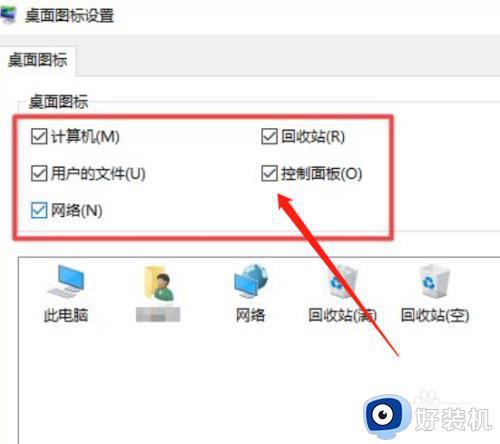
以上就是小编为您带来的关于win10系统桌面图标不见了的解决方法的全部内容,跟着上面的步骤一步步来进行操作吧,想要更过多资讯请关注好装机。
win10桌面图标不见了怎么办 win10系统桌面图标不见了的解决方法相关教程
- 我win10桌面图标不见了怎么办 win10桌面图标不显示了怎么办
- win10 桌面图标不见了怎么回事 win10系统桌面图标不见了怎么解决
- win10桌面图标不见了怎么恢复 win10系统桌面图标不见了怎么调出来
- Win10桌面图标不见了如何解决 Win10桌面图标不见了怎么恢复
- Win10桌面回收站图标不见了怎么办 Win10桌面回收站消失了解决方法
- Win10桌面图标不见了怎么显示 Win10桌面图标不见了如何找回
- win10桌面图标丢失了怎么恢复 win10桌面图标全部不见了怎么找回
- win10的网络图标不见了怎么办 win10电脑网络连接图标不见了解决方法
- windows10计算机图标不见了怎么办 win10我电脑桌面图标不见了怎么修复
- win10桌面图标不见了如何解决 win10桌面图标不见了的解决方法
- win10拼音打字没有预选框怎么办 win10微软拼音打字没有选字框修复方法
- win10你的电脑不能投影到其他屏幕怎么回事 win10电脑提示你的电脑不能投影到其他屏幕如何处理
- win10任务栏没反应怎么办 win10任务栏无响应如何修复
- win10频繁断网重启才能连上怎么回事?win10老是断网需重启如何解决
- win10批量卸载字体的步骤 win10如何批量卸载字体
- win10配置在哪里看 win10配置怎么看
win10教程推荐
- 1 win10亮度调节失效怎么办 win10亮度调节没有反应处理方法
- 2 win10屏幕分辨率被锁定了怎么解除 win10电脑屏幕分辨率被锁定解决方法
- 3 win10怎么看电脑配置和型号 电脑windows10在哪里看配置
- 4 win10内存16g可用8g怎么办 win10内存16g显示只有8g可用完美解决方法
- 5 win10的ipv4怎么设置地址 win10如何设置ipv4地址
- 6 苹果电脑双系统win10启动不了怎么办 苹果双系统进不去win10系统处理方法
- 7 win10更换系统盘如何设置 win10电脑怎么更换系统盘
- 8 win10输入法没了语言栏也消失了怎么回事 win10输入法语言栏不见了如何解决
- 9 win10资源管理器卡死无响应怎么办 win10资源管理器未响应死机处理方法
- 10 win10没有自带游戏怎么办 win10系统自带游戏隐藏了的解决办法
